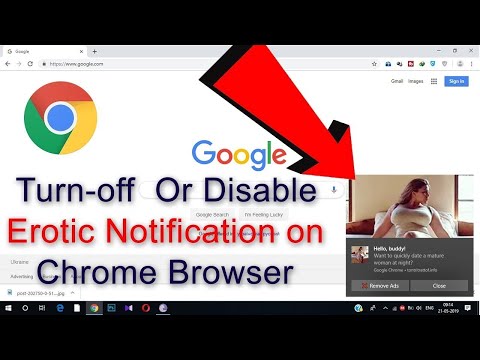
Inhoud
Als u meldingen ontvangt van websites die u niet interesseren, kunt u Chrome-meldingen uitschakelen van websites die u irriteren met meldingen.
Als u Chrome als uw browser gebruikt, is de kans groot dat aan u is gevraagd om een website toestemming te geven uw meldingen te verzenden. Meestal leidt dit tot nutteloze meldingen voor nieuwe artikelen en soms krijgt u zelfs spam met deze methode.
U kunt als volgt alle meldingen in Chrome uitschakelen, zodat u uw computer zonder onderbrekingen kunt gebruiken
Hoe Chrome-meldingen uit te schakelen
Google maakt het supereenvoudig om zich te abonneren op websitemeldingen, maar ze maken het niet eenvoudig om ze uit te schakelen. Hier zijn de instellingen voor Chrome-meldingen verborgen en wat u moet doen om ze uit te schakelen.

Hoe Chrome-meldingen uit te schakelen.
- Klik op de drie stippen in de rechterbovenhoek van een Chrome-venster.
- Klik op instellingen.
- Naar beneden scrollen en klik op Geavanceerde instellingen.
- Onder Privacy & Inhoud klik op Instellingen voor inhoud.
- Klik op Meldingen.
Op dit scherm kunt u Chrome-meldingen volledig uitschakelen en kunt u ook Chrome-meldingen op een specifieke website in- of uitschakelen.

U kunt alle Chrome-meldingen tegelijk uitschakelen of dit afzonderlijk doen.
- Klik op de schakelaar om te blokkeren alle Chrome-meldingen.
- Klik nogmaals op de schakelaar om ze terug te zetten naar Ask.
Als u het besturingselement in geblokkeerd zet, ontvangt u geen Chrome-meldingen. Dit is de beste manier om vervelende Chrome-meldingen te temmen. Dit kan meldingen van Google Docs of Spotify blokkeren als u uw browser gebruikt.
U kunt ook afzonderlijke Chrome-meldingen uitschakelen op deze pagina. Dit is de beste manier om vervelende Chrome-meldingen van een specifieke website te stoppen.

Schakel Chrome-meldingen op één website uit met deze optie.
- Blader naar beneden naar de sectie Toestaan op de pagina Meldingen.
- Klik op de drie stippen rechts van de website die u wilt blokkeren.
- Kies Blokkeren.
Zodra u dit doet, stopt u met het ontvangen van meldingen van die specifieke website. Herhaal dit met andere websites die u wilt blokkeren.
Wanneer u klaar bent met het wijzigen van de instellingen voor Chrome-meldingen, kunt u het tabblad Instellingen sluiten.
16 beste budget-apps voor 2019




















